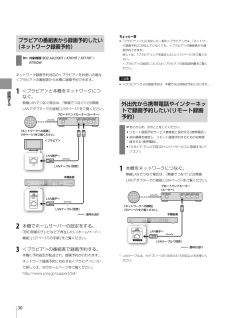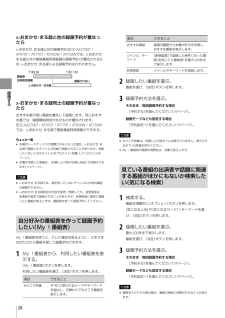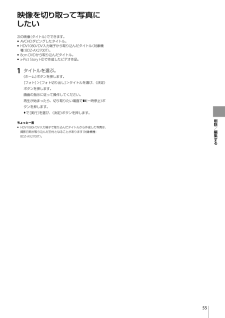Q&A
取扱説明書・マニュアル (文書検索対応分のみ)
"BDZ-AX2700T"1 件の検索結果
"BDZ-AX2700T"40 - 50 件目を表示
全般
質問者が納得SONY製ブルーレイレコーダーにS-VHSなどのアナログソースをアナログ端子からの録画する場合に画質に関わるのは
S端子・コンポジット端子の入力端子の違い、入力された映像ソースをエンコードするAVCモードのビットレートの違い、AVCエンコード回路の性能などが重要になります。
>ディスクに記録される画質(データ?)はAX2700Tなど上級期と比べてやはり変わるものなのでしょうか?
同じ世代の機種、例えばBDZ-AT970Tなどであっても、AVC周りの回路は共通化されており同じAVCモードでの録画なら「録画時...
4754日前view413
デジタルハイビジョンチューナー内蔵ハードディスク搭載ブルーレイディスク/DVDレコーダー BDZ-AX2700T / AT970T / AT770T / AT950W / AT750W / AT350SQ&A製品について困ったときは●よくあるお問い合わせのQ&Aを知りたい●アンテナやテレビとの接続を確認したい●使いかたの詳しい情報を知りたいインターネットで下記アドレスを入力してください。http://www.sony.jp/support/bd/ 2011 Sony Corporation Printed in Japanブルーレイディスクレコーダーに関するURLを携帯電話からパソコンへ転送できます。右記2次元コードからアクセスして、「PC用サイトのご案内」を選んでください。4-298-007-04(1)取扱説明書テレビ番組を見る録画する再生する削除/編集するコピー/ダビングするPSPⓇや ウォークマン ・携帯電話 などに持ち出すデジタルカメラや他機器などから 取り込むネットワーク接続する設定を変更する困ったときはデジタルハイビジョンチューナー内蔵 ハードディスク搭載ブルーレイディスクTM/ DVDレコ...
録画する19番組表から録画予約したい番組表から録画 予約したい( 一発予約)1 番組表(11ページ)を表示する。《番組表》ボタンを押します。《地デジ》ボタン/《BS》ボタン/《CS》ボタンのどれかを押します。ご注意 番組表の一部が表示されない場合は、表示されない放送局をしばらく視聴すると表示されます。これは、初めてご使用になるときや、数日間本機の電源コードを抜いていた場合に起こります。2 録画したい番組を選ぶ。番組を選び、《決定》ボタンを押します。一発予約するには《決定》ボタンの代わりに 《録画》ボタンを押します。選んだ番組を録画予約でき、手順3、4の操作は不要です。録画モードを変更したことがある場合は、前回設定したモードで録画されます(お買い上げ時の設定は「SRモード」です)。3 録画予約方法を選ぶ。[予約する]を選び、《決定》ボタンを押します。4 毎回録画の条件を設定し、録画予約する。条件を選び、《決定》ボタンを押します。番組表に が表示されます。こ の 番 組 だ け 録 画 す る毎 週 ( 金 ) 録 画 す る毎 週 ( 月 - 金 ) 録 画 す る毎 週 ( 月 - 土 ) 録 画 す ...
録画する30ブラビアの番組表から録画予約したい(ネットワーク録画予約) 対象機種:BDZ-AX2700T / AT970T / AT770T / AT950Wネットワーク録画予約対応の<ブラビア>をお使いの場合、<ブラビア>の番組表から本機に録画予約できます。1 <ブラビア>と本機をネットワークにつなぐ。無線LANでつなぐ場合は、「 無線でつなぐ(USB無線LANアダプターでの接続) 」(99ページ)をご覧ください。<ブラビア>LAN端子へLANケーブル(別売)「ネットワークへの接続 」 (99ページ)をご覧ください。本機後面ブロードバンドルーター(ルーター)LAN端子へLANケーブル(別売) :信号の流れ2 本機でホームサーバーの設定をする。「 別の部屋のテレビなどで再生したい( ホーム サーバー機能) 」(37ページ)の手順2をご覧ください。3 <ブラビア>の番組表で録画予約する。本機に予約設定が転送され、録画予約が行われます。ネットワーク録画予約に対応する<ブラビア>について詳しくは、次のホームページをご覧ください。http://www.sony.jp/support/bd/ちょっと一言 「ブラビ...
接続する99ネットワークへの接続有線でつなぐ(LANケーブルでの接続)ネットワークの設定をするには[ネットワーク設定]>[有線LAN]*2や[自動設定]*3を選び、画面の指示に従って設定してください(112ページ)。本機は、有線と無線を同時に使えません。*1 LANケーブルは、カテゴリー5の100BASE-TX対応以上をお使いください。*2 対象機種:BDZ-AX2700T / AT970T / AT770T / AT950W。*3 対象機種:BDZ-AT750W / AT350S。無線でつなぐ(USB無線LANアダプターでの接続) 対象機種:BDZ-AX2700T / AT970T / AT770T / AT950W無線LANは、すべてのご利用環境で動作を保証するものではありません。距離や障害物により充分な通信速度が出なかったり、接続できなかったりする場合があります。本機は、有線と無線を同時に使えません。設置、接続や使用環境について詳しくは、下記ホームページをご覧ください。http://www.sony.jp/support/bd/USB無線LANアダプター * (別売、UWA-BR 100のみ)本機後面...
接続する98CATVやスカパー !チューナーとの接続ネットワークにつなぐ 対象機種:BDZ-AX2700T / AT970T / AT770T / AT950Wネットワークにつなぐと、「スカパー !HD」対応チューナーやCATVチューナーの番組表から、本機にLAN経由で録画予約できるようになります。詳しくは、「 「スカパー !HD」の番組を録画したい 」(23ページ)や「CATVの番組を高画質で録画したい 」(25ページ)をご覧ください。外部入力につなぐS映像ケーブルでつないだときは映像ケーブル(黄)をはずし、[映像入力]>[S映像]に設定します(104ページ)。ご注意 本機は録画防止機能(コピーガード)に対応しているため、番組によっては録画できないことがあります。 映像が乱れる場合、外部チューナーを直接テレビにつないで視聴してください。 本機には標準画質で映像が入力されるため、ハイビジョン放送でもハイビジョン画質で録画できません。 i.LINK端子はHDV1080i/DVの入力専用端子です。ご利用のチューナーにデジタル出力用のi.LINK端子がある場合でも、i.LINK端子とつないでデジタル放送...
コピ /ダビングする57コピーできるディスク/映像の種類コピーできるディスク 次のページも参考にしてください。 録画モードと録画/ダビング可能時間(145ページ)。ダビングにかかる時間は、BDとDVDで異なります。DVDへのダビングは再生時間とほぼ同じ時間がかかります。BDには、DVDより短い時間でダビングできます。BD-REディスクはくり返し使えます。BD-R保存版にするときに使います。DVD-RW(12 cm)ディスクはくり返し使えます。DVD-R(12cm)保存版にするときに使います。8 cmのDVDDVD-R DL(2層)パッケージに「DL」/「2層」と記載されたDVDは使えません。DVD+RW/DVD+R/DVD+R DL(2層)DVDの後ろの文字が「+」と記載されたDVDは使えません。DVD-RAMDVDの後ろの文字が「RAM」と記載されたDVDは使えません。外部入力につないだ他機器の映像をディスクにコピーするには本機のハードディスクにダビングしてから(75ページ)、ディスクにダビングしてください(59、60ページ)。外付けUSBハードディスクに保存した映像をディスクにコピーするには 対象機...
困 たときは1242. 本機のメッセージを確かめる表示窓 状態 対処方法BD3(またはBD1、BD2)本機に設定されているリモコンモードです。リモコンと本機でリモコンモードが違う場合に表示します。本機とリモコンのリモコンモードを合わせる必要があります(121ページ)。CAN'T USEディスクが読み込めません。ディスクが汚れているか、本機が対応していないディスクの種類や記録方式の可能性があります。汚れていた場合は8ページの方法で清掃してください。ディスクの記録方式を確認してください。本機が対応しているディスクおよび記録方式は143ページでご確認ください。DISC FULLディスクがいっぱいです。 別の新しいディスクを入れてください。E5001本機の内部温度が上昇しています。 内部温度が下がるまでしばらくお待ちください。本機を涼しいところに設置してください。Exxxx(xは任意の数) 異常を未然に防ぐため自己診断が働いています。 改善されない場合はソニーの相談窓口へお問い合わせください(133ページ)。その際、表示メッセージ「Exxxx」をお知らせください。FINALIZEディスクのファイナライズ実行中です(6...
録画する28x-おまかせ・まる録と他の録画予約が重なったらx-おまかせ・まる録以外の録画予約(BDZ-AX2700T / AT970T / AT770T / AT950W / AT750Wでは、x-おまかせ・まる録以外の複数番組同時録画の録画予約)が優先されるため、x-おまかせ・まる録による録画予約は行われません。番組表・日時指定録画x-おまかせ・まる録録画されないx-おまかせ・まる録同士の録画予約が重なったらおすすめ度の高い番組を優先して録画します。同じおすすめ度では、録画開始時刻が先のものが優先されます。BDZ-AX 2700 T / AT 970 T / AT 770 T / AT 950 W / AT 750 Wでは、x-おまかせ・まる録で複数番組同時録画ができます。ちょっと一言 本機のハードディスクの残量が少なくなった場合、x-おまかせ・まる録で録画したタイトルが自動で削除されることがあります。削除したくないときはタイトルをプロテクト(保護)してください(48ページ)。 本機が学習した情報は、[お買い上げ時の状態に設定]で初期化できます(114ページ)。ご注意 x-おまかせ・まる録では、契...
削除/編集する55映像を切り取って写真にしたい次の映像(タイトル)でできます。 AVCHDダビングしたタイトル。 HDV1080i/DV入力端子から取り込んだタイトル(対象機種:BDZ-AX2700T)。 8cm DVDから取り込んだタイトル。 x-Pict Story HDで作成したビデオ作品。1 タイトルを選ぶ。《ホーム》ボタンを押します。[フォト]>[フォト切り出し]>タイトルを選び、《決定》ボタンを押します。画面の指示に従って操作してください。再生が始まったら、切り取りたい場面で 《一時停止》ボタンを押します。で[実行]を選び、《決定》ボタンを押します。ちょっと一言 HDV1080i/DV入力端子で取り込んだタイトルから作成した写真は、撮影日時が取り込んだ日付となることがあります(対象機種:BDZ-AX2700T)。
録画する22録画予約状況を確認/修正/取り消したい予約リストを使って予約の確認や修正、取り消し、重複の確認、優先順位の変更などができます。1 予約リストを表示する。《ホーム》ボタンを押します。[ビデオ]>[予約確認]>[予約リスト]を選び、《決定》ボタンを押します。2 予約を修正する。番組名 録画先 アイコン(160ページ) 6/17(金) 2 : 00PM- 3 : 30PM 023 041毎週HDD わいわいワークショップ 6/17(金) 3 : 00PM- 4 : 00PM 061 081HDD 走る ! 小太郎 6/17(金) 5 : 00PM- 6 : 00PMHDD みんなのなんでも情報局 6/17(金) 9 : 00PM-10 : 00PM 月–金HDD CITY SOS ! Rainbow OceanHDD予約を取り消すには予約リストから番組を選び、《決定》ボタンを押します。[予約削除]を選び、《決定》ボタンを押します。修正するには予約リストから番組を選び、《決定》ボタンを押します。修正したい項目を選んで修正し、[予約確定]を選び、《決定》ボタンを押しま...
- 1